最近发现了一个问题,我们期在值班的时候喜欢拿着自己的电脑学习,当然这是值得鼓励的,为这些同学点赞,看小伙伴们每天抱着电脑上下楼,而且到而到了五楼机房还没网,真是令人心疼。
那么福利来了,分享一个在同一局域网下远程控制桌面的方法,这样我们的小伙伴就可以用五楼的电脑远程操作自己的电脑了!
(1)首先我们先打开远程控制,右击此电脑–选择属性–点击远程设置(如下图),然后把这两项选中。
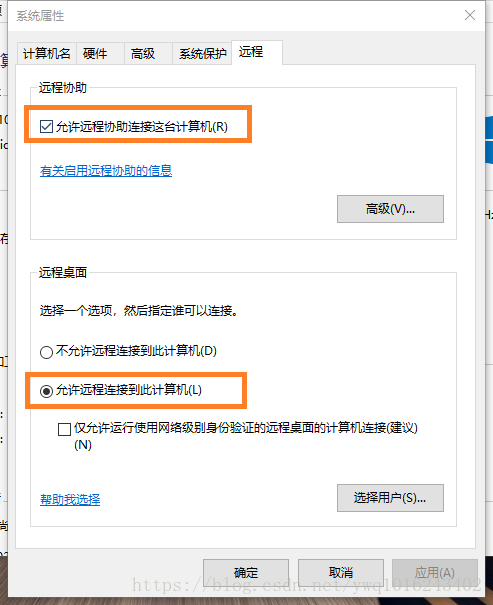
(2)右击此电脑–管理(如下图)添加一个新用户1
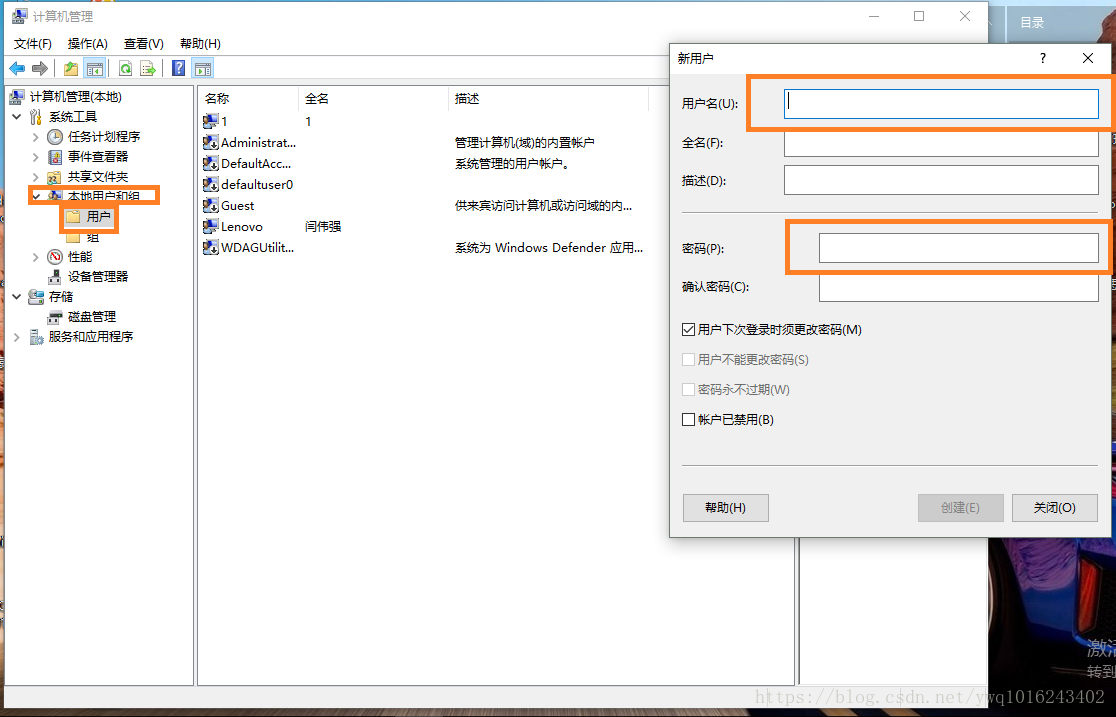
(3)右击此电脑–点击属性–远程设置–选择用户(如下图)
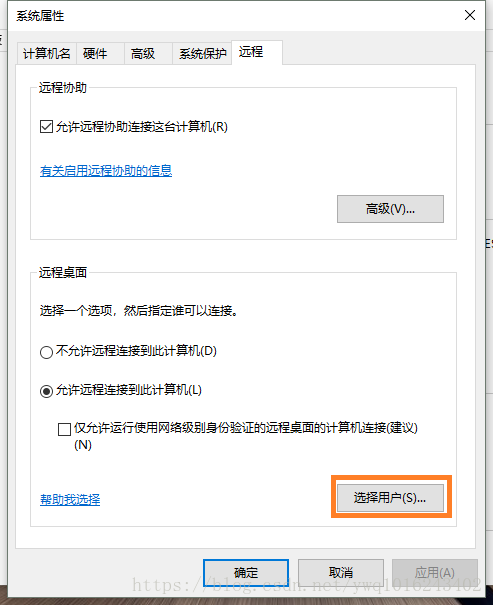
(4)添加(如下图)
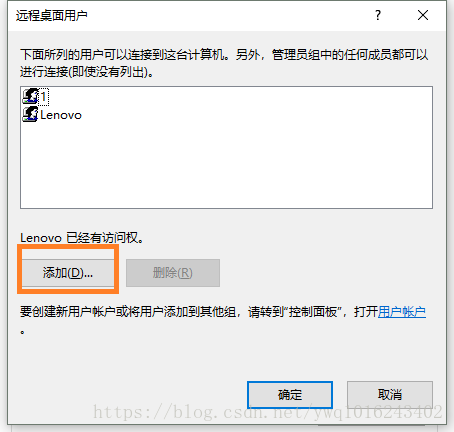
(5)立即查找–找到之前创建好的用户1–确定
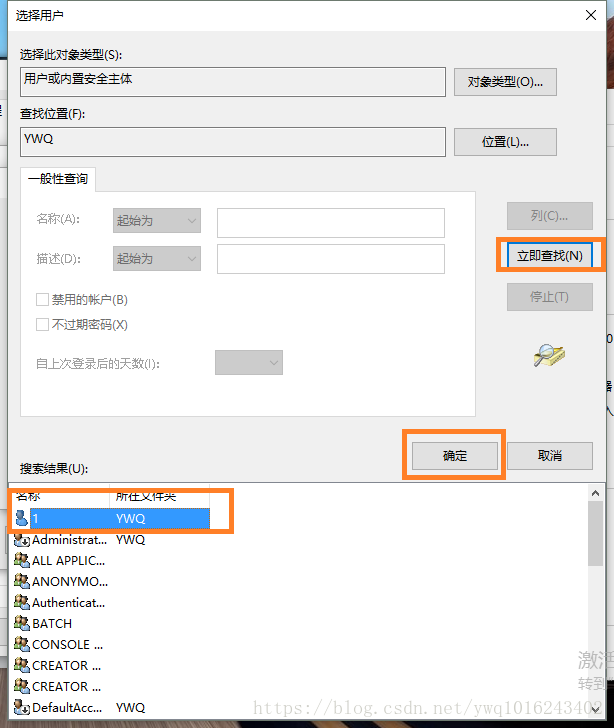
(6)然后可以远程控制了,按下Windows,搜索远程桌面连接,打开。(如下图)输入IP地址192.168.24.你的座位号
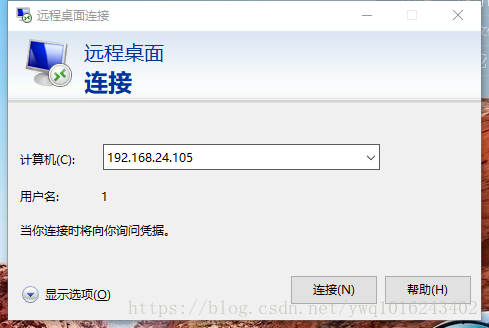
(7)如果连接不成功,出现错误。 关闭防火墙。(如下图)
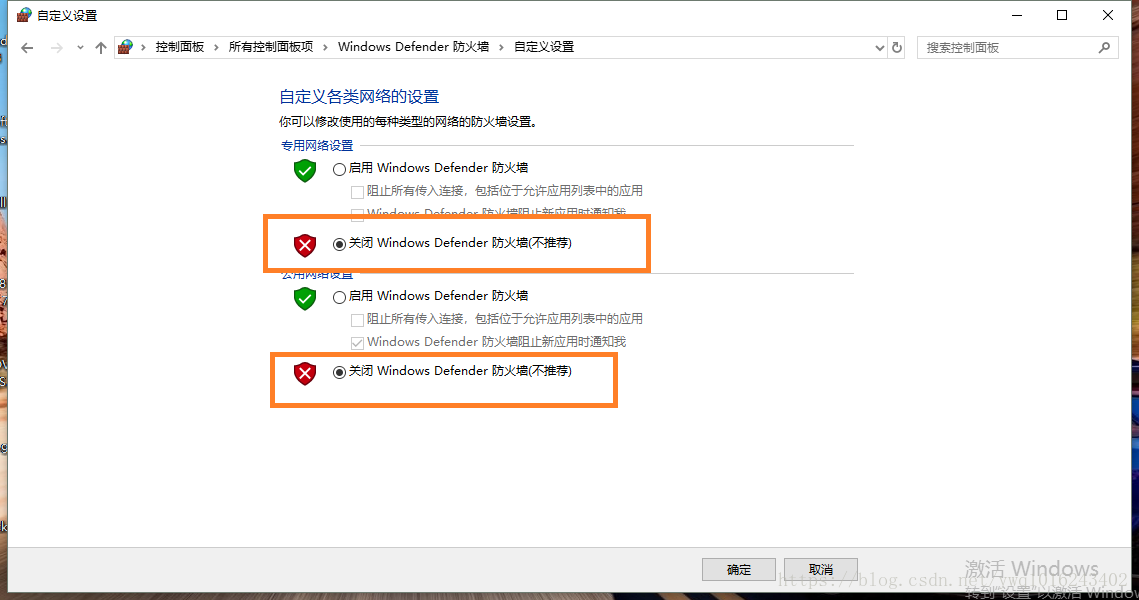
这样我们去五楼值班就不用我们拿着电脑奔波了!希望可以帮助到小伙伴们!!!